На самом деле этого мало. Все, что вам нужно сделать, это найти анимированный GIF, который вы хотите поделиться с кем-то с Safari (например, анимированный танцевальный банан на этой самой странице), а затем выполните следующие действия:
Как отправить анимированные GIF с помощью iMessage на iPhone
- Найдите анимированный GIF, который вы хотите отправить кому-либо через приложение «Сообщения» в iOS (например, танцевальный банановый GIF ниже)
- Нажмите и удерживайте анимационный gif, затем выберите «Копировать», чтобы сохранить его в буфер обмена iPhone
- Откройте приложение «Сообщения», как обычно, и выберите получателя, которому вы хотите отправить анимированный GIF, чтобы
- В поле ввода нажмите и удерживайте, затем выберите «Вставить», чтобы вставить анимированный gif в сообщение
- При необходимости добавьте текст или просто нажмите «Отправить», как обычно, для отправки анимированного GIF в сообщении
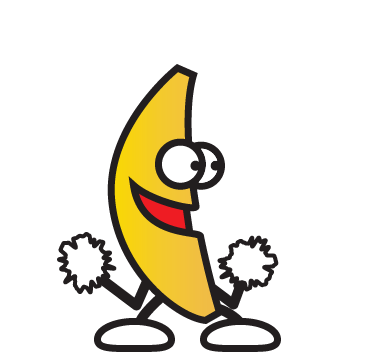
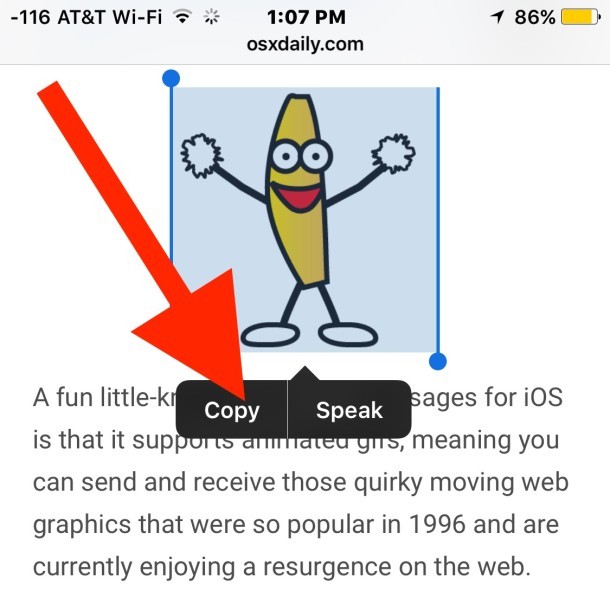

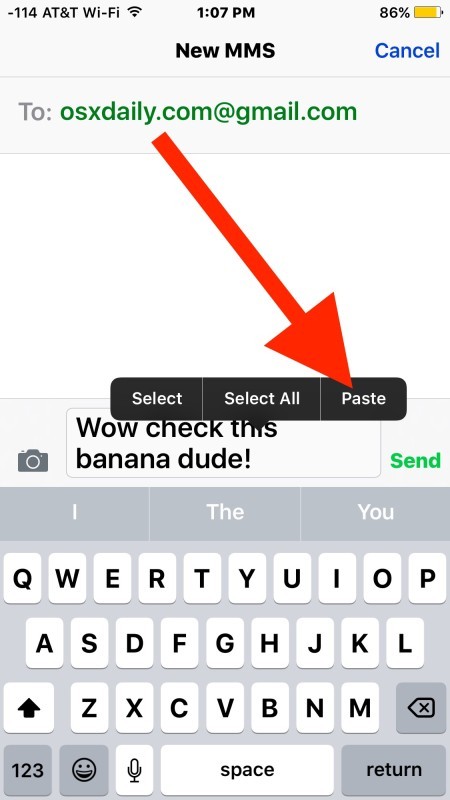
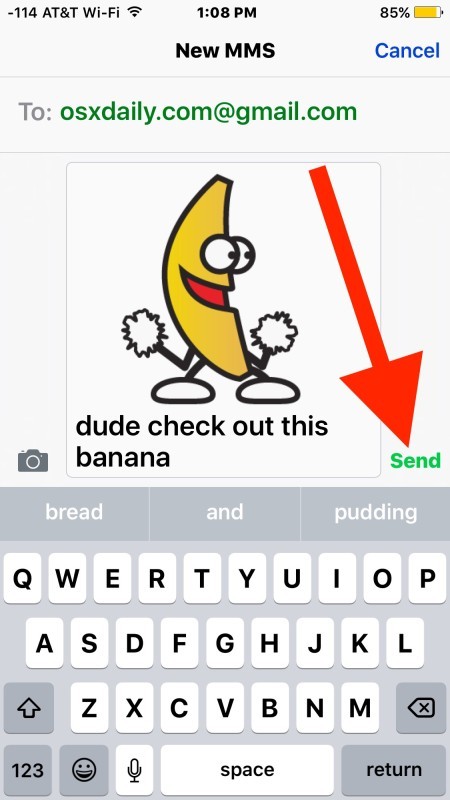
Вы можете попробовать это прямо сейчас, читая это сообщение с устройства iOS, используя примерный танцевальный банановый gif от AccuWeather в качестве примера.
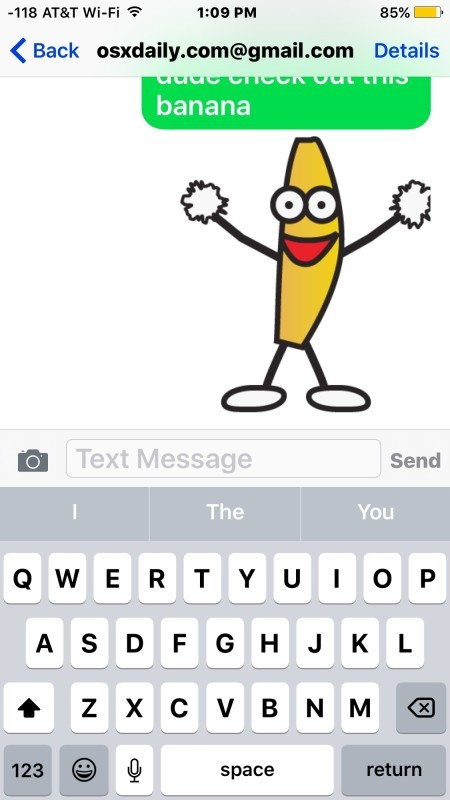
Очевидно, этот банан настолько хорош, что мне пришлось поделиться им с кем-то другим.
После того, как gif был вставлен и / или отправлен, он немедленно начнет анимацию в сообщении чата.
Эта функция работает во всех версиях сообщений для iOS, начиная с последних версий и до более старых версий. Вот как это выглядит в предыдущем приложении IOS Messages:
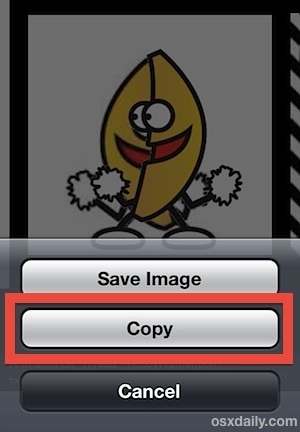
Анимация gif воспроизводится в окне «Сообщения» одинаково как для отправителя, так и для получателя.
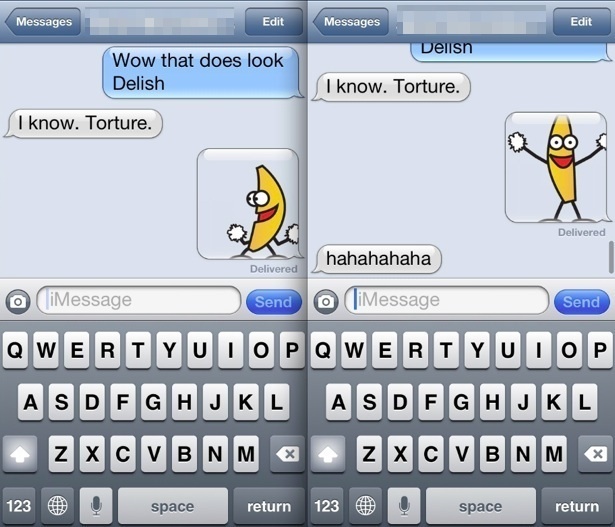
Вы также можете сохранить анимированный gif для ролика камеры для будущего доступа через приложение «Фото», хотя это не обязательно, если вы просто хотите отправить его. Вы обнаружите, что gifs не оживляют, когда они хранятся в Camera Roll, тем не менее, чтобы заставить его снова анимироваться, вам нужно будет поместить его в новый iMessage.
Если вы предпочитаете создавать свои собственные анимированные gif на iPhone, вы можете сделать это прямо на iPhone с помощью различных приложений. Одним из простых в использовании и мощных бесплатных приложений для этой цели является GifMill, что позволяет легко конвертировать любое видео в анимированный gif, а также предоставляет инструменты для редактирования, если вы хотите украсить ваш анимированный gif, удалить кадры, добавить фильтры или текст задержек вылетов. Вы можете узнать, как сделать анимированные GIF-файлы с GifMill здесь.
Добавление анимированных gifs в сообщения, безусловно, забавно, но помните, что потоки мультимедийных тяжелых сообщений могут расти достаточно большими и их нужно время от времени удалять, иначе другое хранилище может вырасти до необоснованных размеров на iPhone, iPad или iPod touch.










